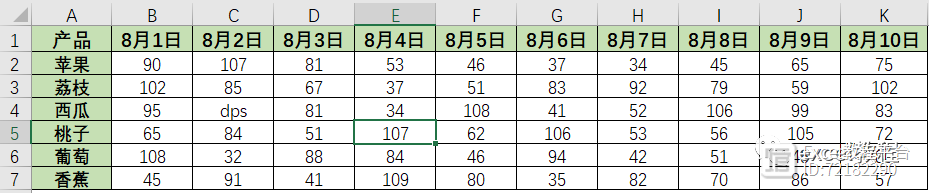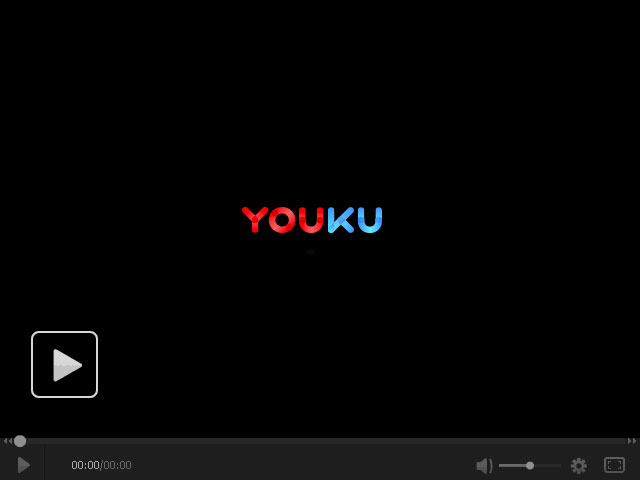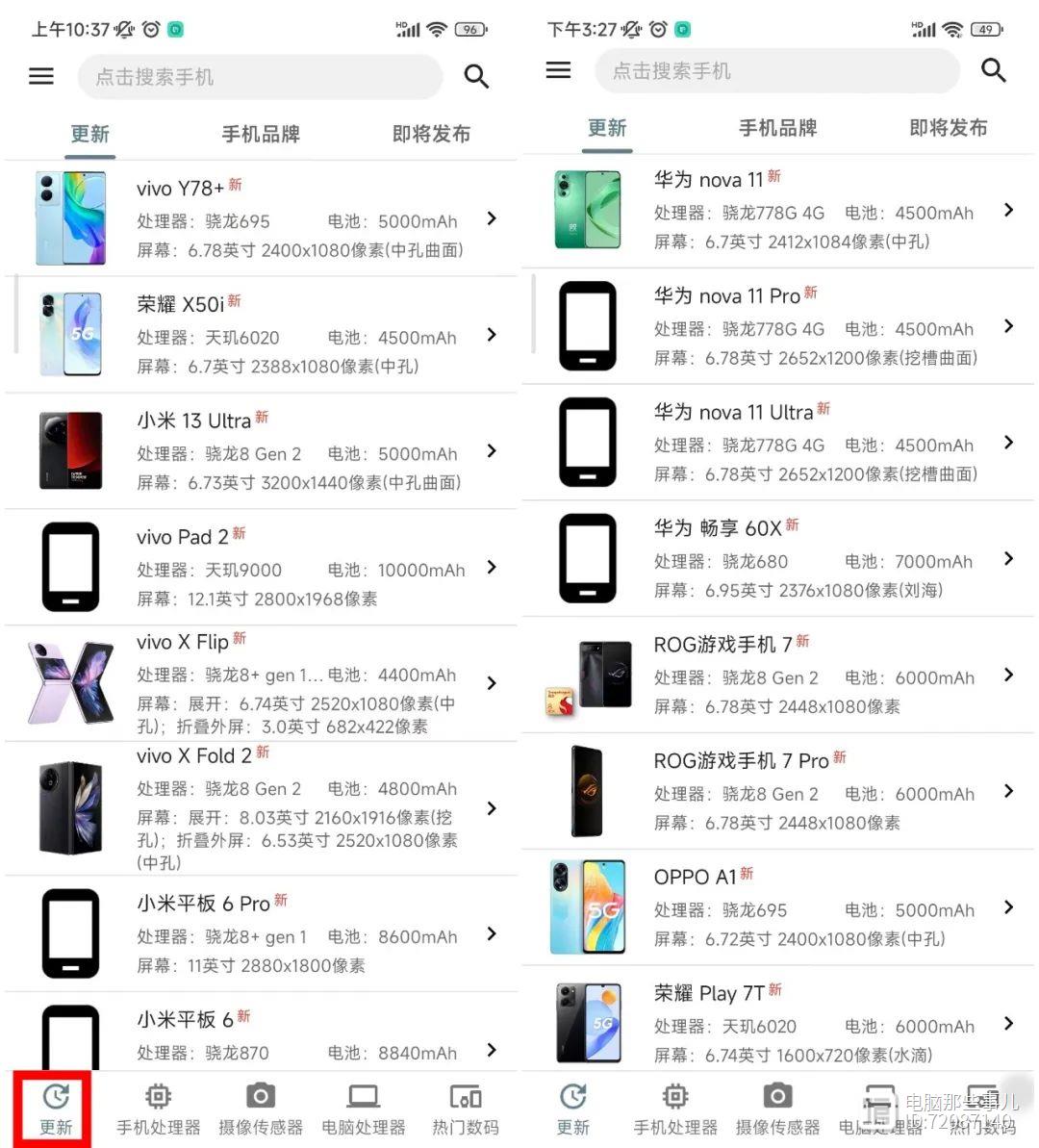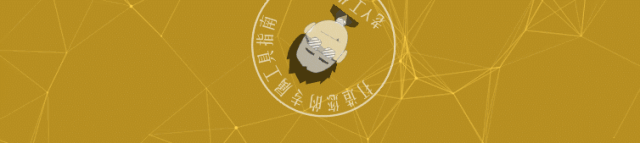常用的5个函数公式,案例讲解
站长网2023-07-28 08:35:222阅
1、Subtotal:对筛选数据求和
公式=SUBTOTAL(9,D2:D22)
可以按照筛选的结果实现动态求和。
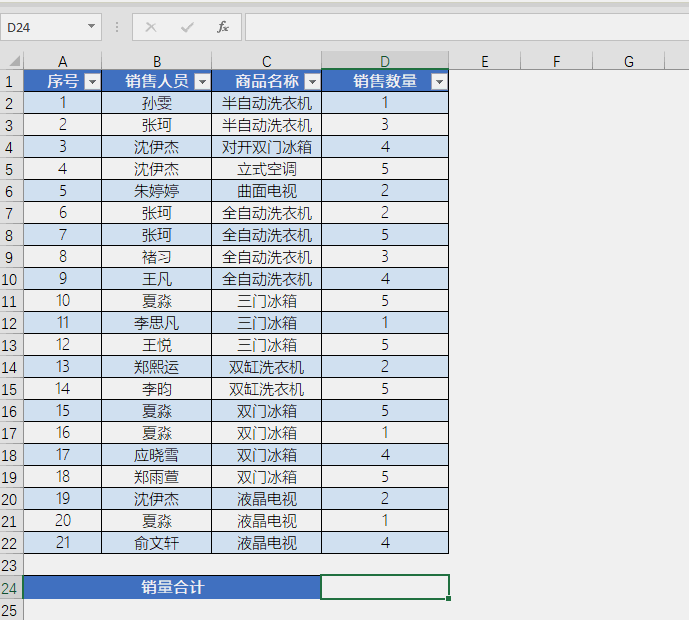
但是请注意,这个公式只对筛选有效,如果要排除隐藏数据则需要对第一参数进行修改,输入公式=SUBTOTAL(109,D2:D22)
2、INDEX MATCH组合
在G2单元格输入公式
=INDEX(A:A,MATCH(F2,C:C,0))
公式解析:通过INDEX定位到A列,并根据MATCH函数返回F2在C列中所在的行号,得到对应A列数据。
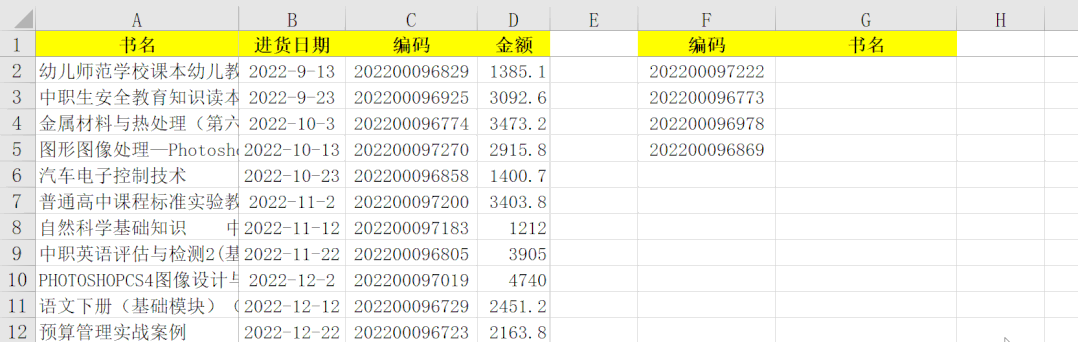
3、SUM SUMIF组合
我们想求得朱金振和吴国广这两个人的销售订单金额之和?
输入公式=SUM(SUMIF(C2:C11,B15:B16,E2:E11))
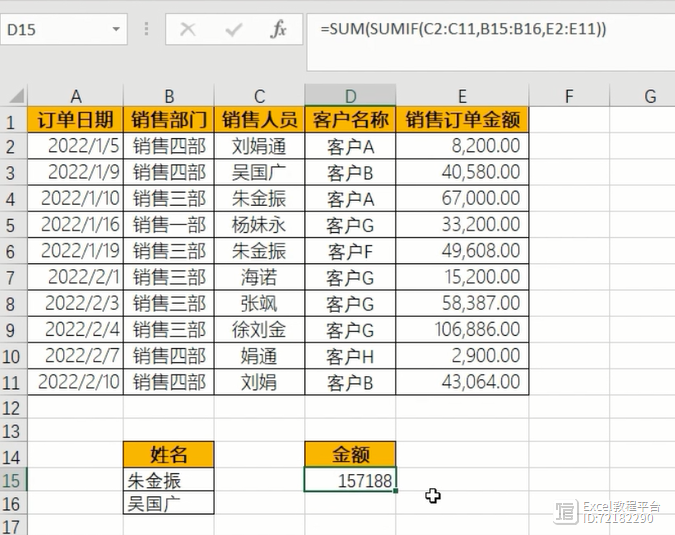
注意:数组公式需要按Ctrl SHIFT ENTER结束。输完公式后,可以选择不同的人名,来得到不同的结果。
4、提取数字
输入公式=LEFT(A2,5),即可快速提取单元格中的数字。
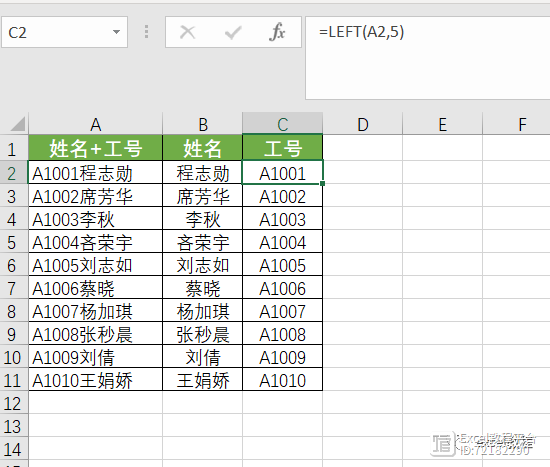
5、提取出生年月
如图所示,根据A列身份证号码提取出生年月=TEXT(MID(A2,7,8),"0-00-00")

大家有什么疑问,欢迎评论区留言
0002
评论列表
共(0)条相关推荐
用了这么多年Excel,才发现分列原来如此牛逼!
与30万粉丝一起学Excel分列是一个超级普通的功能,而用得好却能帮你解决很多难题。跟卢子来看看。1.透视表组合的时候,提示选定区域不能分组。遇到这种,一般都是因为日期为文本格式,可以通过分列改变格式。01日期时间选择区域,点数据,分列,下一步,勾选空格,完成。这样就将日期、时间拆分成两列。02纯日期选择区域,点数据,分列,完成。站长网2023-07-28 10:01:100000数据透视表又一“神操作”,80%的人还不会,赶紧收藏起来
哈喽,大家好呀!今天来教大家一个关于数据透视表的技巧,将一张二维表转成一维表。什么意思呢?现在,我们有如下一张表,有名称、日期和数量三个信息。看上去很清晰,对吧?但这类表格却不利于统计,现需要将这张表转化成如下格式。有的小伙伴可能会说:不就是把日期竖过来登记吗,转置一下就行了。操作一下,好像不得行诶……难道只能一行一行复制粘贴吗?站长网2023-07-29 09:51:540000excel两表数据合并视频:按行分组排序单元格合并填充
excel两表数据合并视频|excel按行分组排序视频|excel单元格合并填充视频|excel数据分组填充视频本视频教程由部落窝教育分享。站长网2023-07-28 10:46:150000通吃所有手机 电脑!软件太猛,一定低调使用!
请把我设为“星标”⭐吧↑↑↑每天第一时间获取精彩内容~手机和电脑是我们生活中最常用的两种电子产品,有不少小伙伴都会定期更换。买手机和电脑大家最看重的应该就是它的性能了!但手机和电脑产品更新很快,让人很那记住各个机型的配置。不过别担心,今天“事儿哥”给大家介绍一款非常实用的小工具,让你可以实时查看最新手机和电脑的配置,并进行对比,选购适合自己的产品!适用平台:安卓视频版教程:文字版教程:站长网2023-07-27 14:05:430000涨姿势!这些网站值得探究!
hello大家好,这里是日常爆肝更新的摸鱼塘塘主老Y。摸鱼不止,爆肝不停,老Y依然每天给大家带来一些有趣好玩的网站,大家多多推荐,多多点赞,多多暂停,这真是老Y前进的动力01、打字练习网址:/typing-cn/站长网2023-07-29 12:51:190000